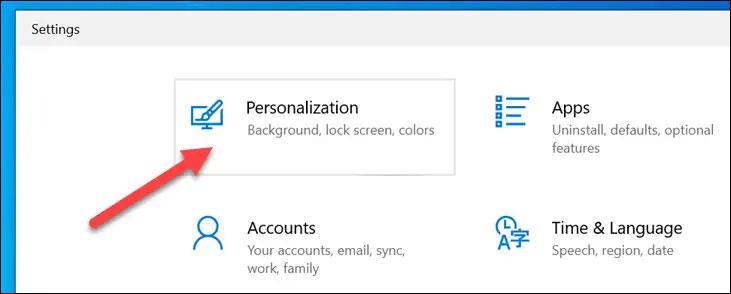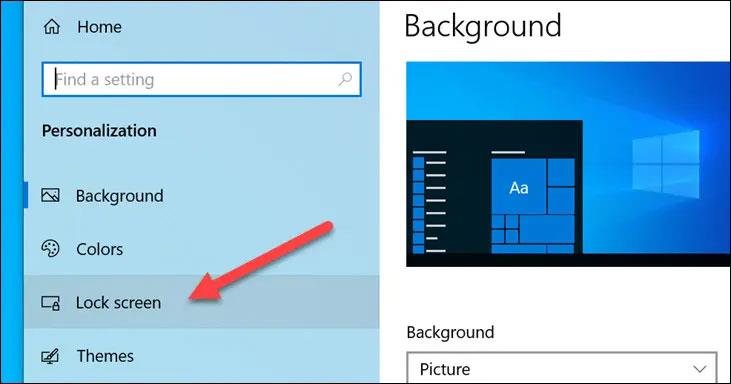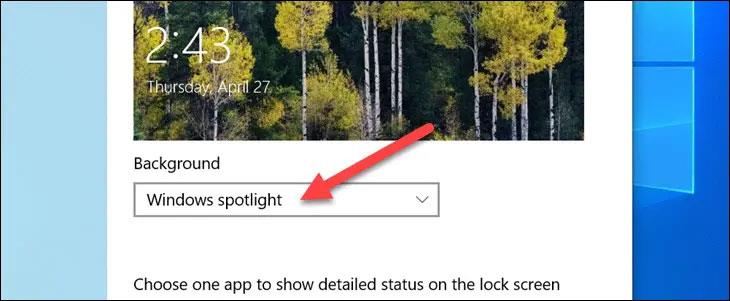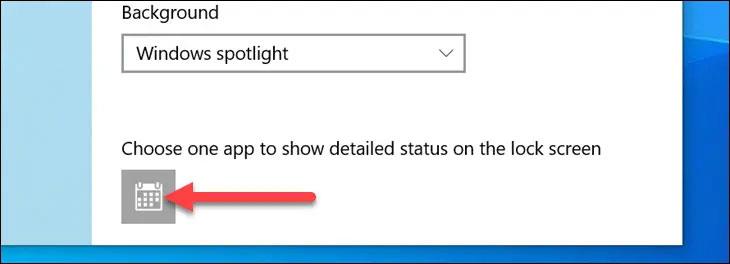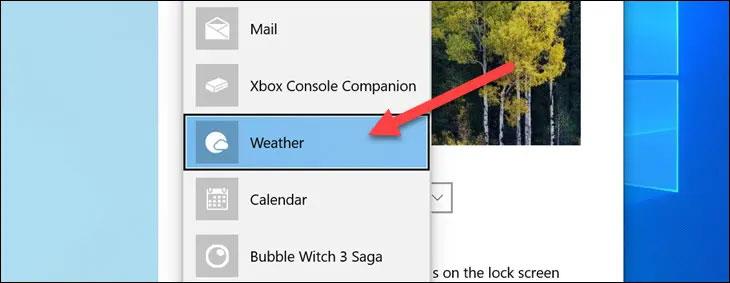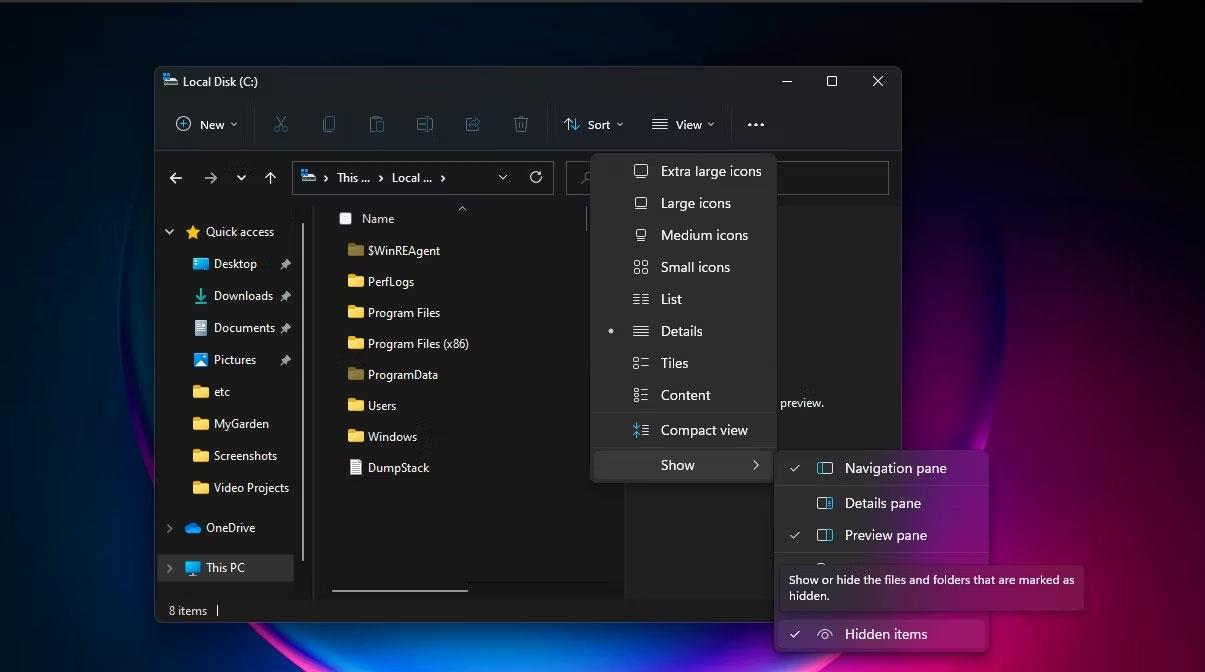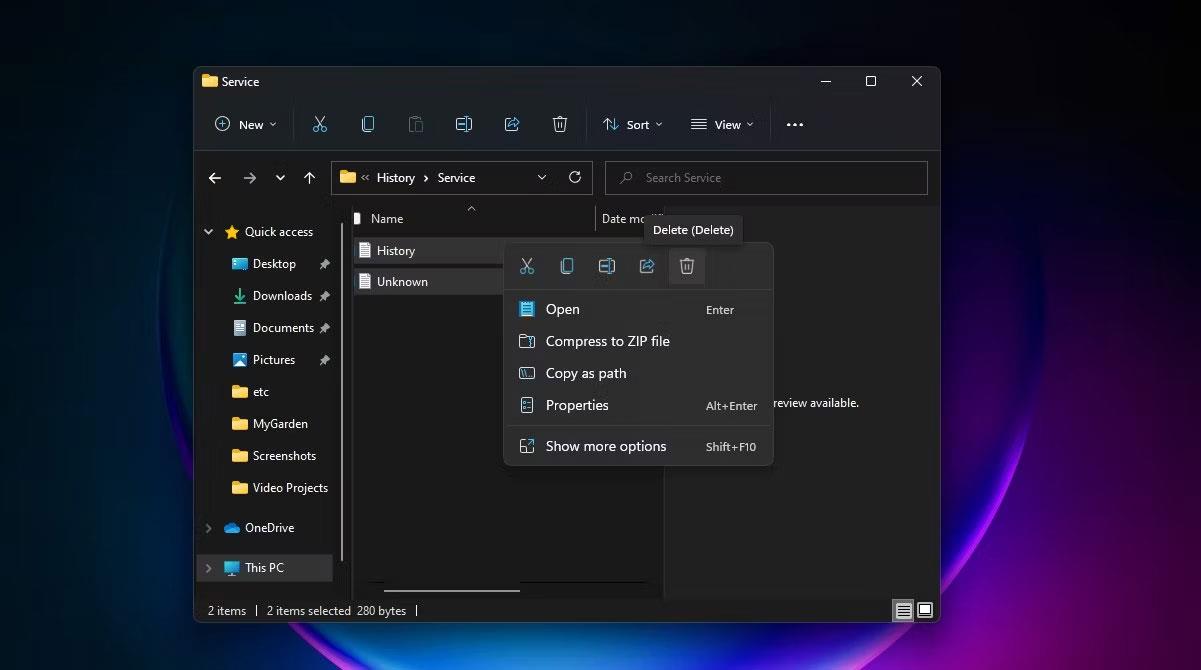Подобно телефонам, умным часам или планшетам, Windows 10 и Windows 11 позволяют пользователям для удобства отображать информацию о погоде в реальном времени прямо на экране блокировки. Давайте узнаем, как это сделать, прямо ниже.
Добавьте погоду на экран блокировки в Windows 10
Чтобы добавить информацию о погоде на экран блокировки Windows 10, просто выполните следующие действия.
Сначала откройте приложение «Настройки» на ПК с Windows 10 и нажмите раздел « Персонализация ».
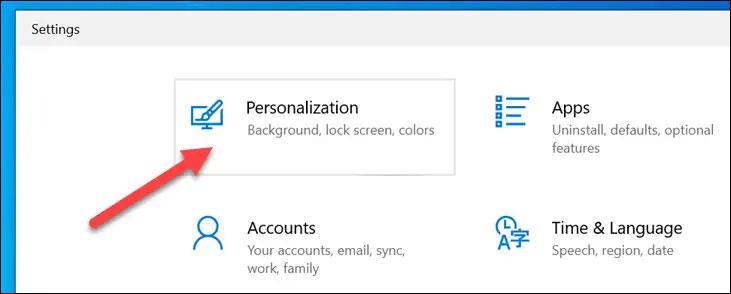
Далее выберите раздел « Экран блокировки ».
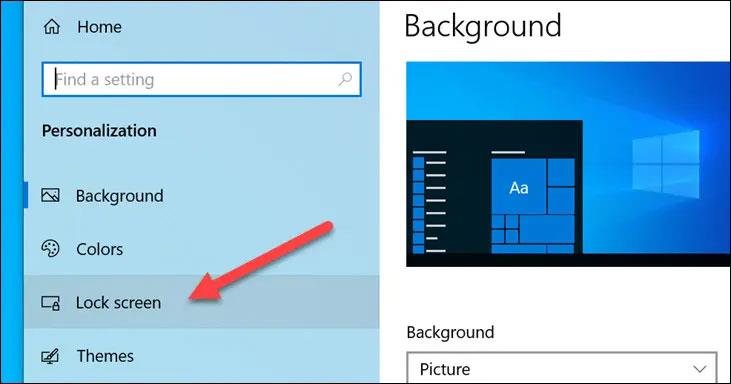
Убедитесь, что в раскрывающемся меню « Фон » установлено значение « Windows Spotlight ».
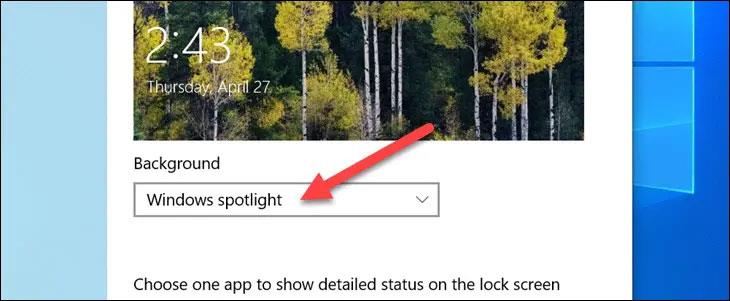
Теперь выберите значок приложения под текстом: « Выберите одно приложение, чтобы отобразить подробный статус на экране блокировки ».
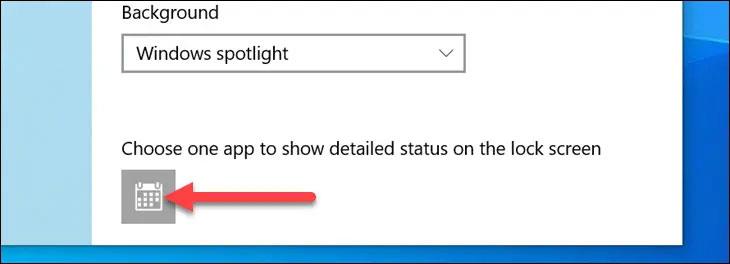
Выберите « Погода » из списка доступных приложений.
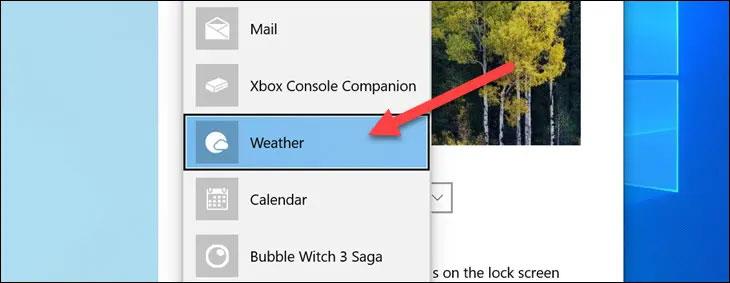
Это все так просто! Информация о погоде будет отображаться под часами и датой на экране блокировки.
Добавьте погоду на экран блокировки в Windows 11
Чтобы добавить информацию о погоде на экран блокировки Windows 10, выполните следующие действия:
Сначала откройте приложение «Настройки» на компьютере с Windows 11 и нажмите раздел « Персонализация ».
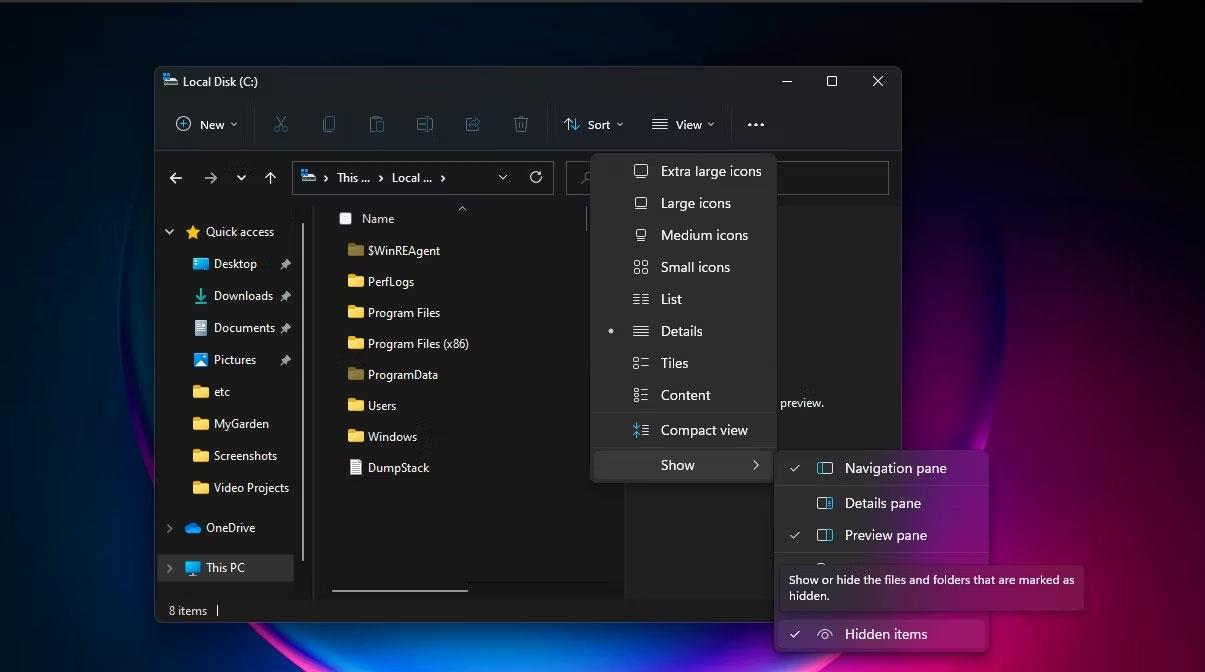
Далее выберите раздел « Экран блокировки ».
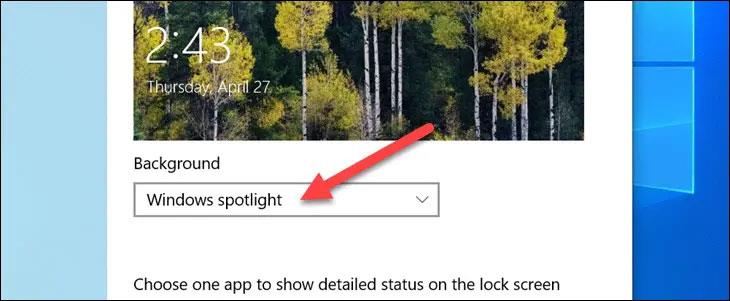
Найдите « Состояние экрана блокировки » и выберите « Погода » в раскрывающемся меню. Эта функция будет недоступна, если у вас не установлено приложение MSN Weather.
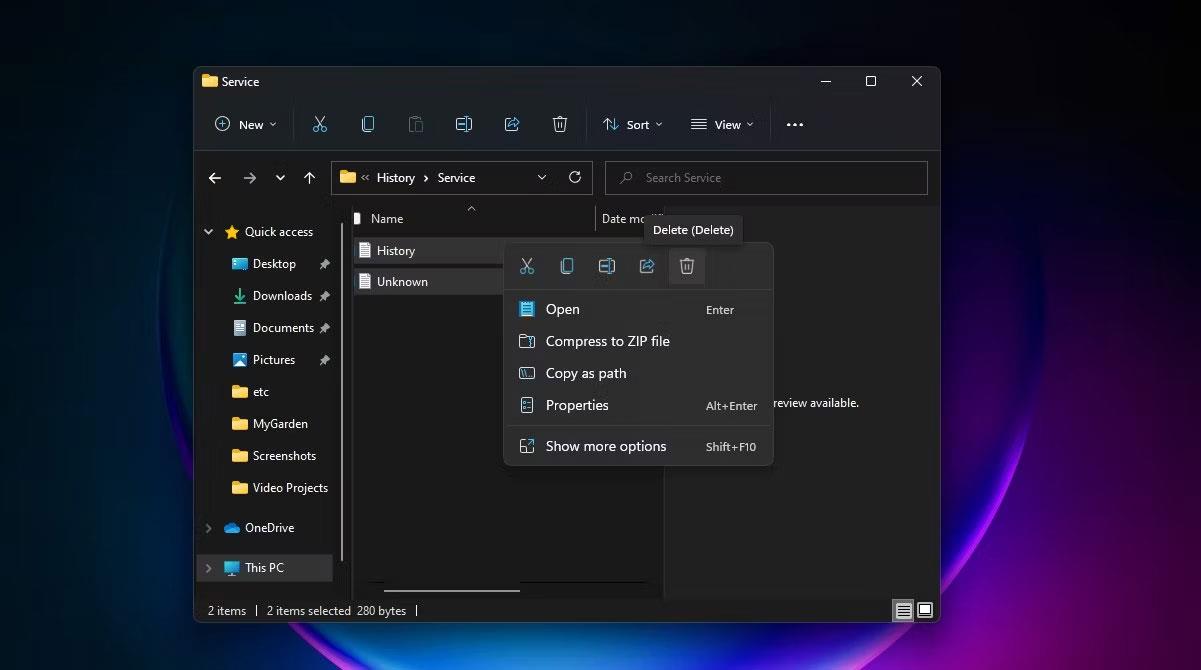
Сделанный! Информация о погоде появится в центре нижней части экрана блокировки.
Надеюсь, вы добьетесь успеха.